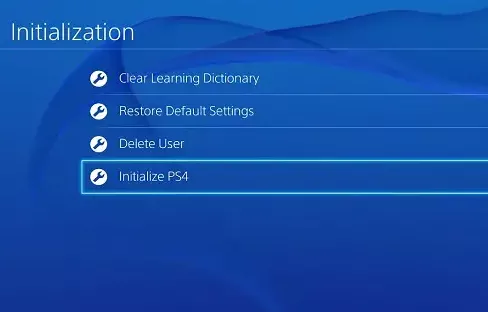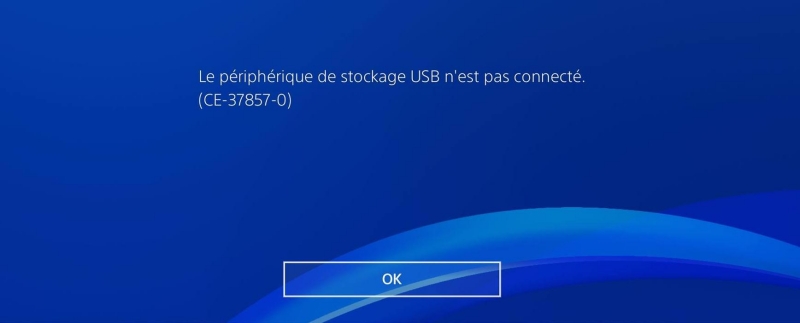Comment résoudre le problème de l'impossibilité d'accès au système de stockage de la PS4 ?"J'ai gardé ma PS4 au repos et j'étais en train de télécharger un jeu hier quand soudain j'ai vu une erreur sur mon écran disant 'cannot start ps4 cannot access system storage'. Je ne sais pas ce que ça veut dire, mais je ne sais pas non plus comment je peux résoudre ce problème."
Les jeux font aujourd'hui partie intégrante de notre vie quotidienne. Au cours des dernières décennies, les jeux sont devenus plus réalistes et visent à donner aux joueurs une expérience plus grande que nature. Pour suivre cette évolution, les consoles ont elles aussi évolué à grande vitesse. Les PlayStation et les Xbox ne sont plus ce qu'elles étaient, elles sont plus complexes et plus puissantes qu'auparavant. Cependant, elles ne sont toujours pas exemptes d'erreurs qui peuvent survenir de temps à autre. Aujourd'hui, nous allons parler de l'une de ces erreurs, à savoir "ps4 cannot access system storage" (la console ne peut pas accéder au stockage du système). Il s'agit d'une erreur courante rencontrée par de nombreux utilisateurs de PS4. Dans cet article, nous allons vous expliquer les raisons possibles qui causent cette erreur et comment réparer l'erreur ps4 ne peut pas accéder à la mémoire du système. Donc, si vous ne pouvez pas accéder au stockage du système ps4 et que vous voulez le réparer, ne perdez pas de temps et commencez à lire cet article dès maintenant.

Partie 1 : Pourquoi le message " Impossible d'accéder au système de stockage PS4" apparaît-il ?
Les erreurs du disque dur, telles que l'impossibilité de démarrer le ps4, l'impossibilité d'accéder au système de stockage, ont des causes variées. Qu'il s'agisse de corruption ou de virus, il est important de connaître la cause car elle détermine le type de correctifs que nous employons. Voici quelques-unes des raisons les plus courantes pour lesquelles votre PS4 dit ne peut pas démarrer le ps4 ne peut pas accéder au système de stockage,
- Connexions desserrées entre le disque dur et la PS4.
- Mauvais secteurs sur le disque dur.
- Endommagement du connecteur d'alimentation du disque dur.
- Disque dur corrompu.
- Virus, attaque de logiciels malveillants.
- Dommage physique du disque dur.
Partie 2 : Comment récupérer les données d'un disque dur PS4 corrompu/formaté ?
Il existe de nombreuses façons de résoudre l'erreur " ps4 ne peut pas accéder à la mémoire du système ". L'une des meilleures solutions consiste à formater le disque dur de la PS4. Cela permet non seulement de supprimer toutes les erreurs de votre disque dur, mais aussi de le ramener à ses paramètres par défaut, ce qui lui confère une réinitialisation complète. Cependant, le formatage présente certains problèmes. Par exemple, si vous ne pouvez pas accéder à votre disque dur avant le formatage et que vous ne pouvez pas sauvegarder vos données, vous finirez par perdre toutes les données précieuses de votre disque.
Ce n'est pas idéal et vous vous demandez comment récupérer vos données perdues. Et si nous vous disions que nous sommes là pour vous aider à ne plus vous poser de questions et vous donner des solutions solides pour récupérer vos données dans ces situations. C'est vrai, nous avons l'outil ultime pour vous aider dans ce cas, le logiciel de récupération de données Tenorshare 4DDiG. Il s'agit d'une application de récupération de données tout-en-un qui ramène vos données d'entre les morts en toute simplicité. Il est doté de nombreuses fonctionnalités qui en font le meilleur choix sur le marché de la récupération de données. En voici quelques-unes,
- Récupération des fichiers supprimés par accident, formatage, perte de partition, corruption, attaque de virus et autres causes.
- Prise en charge de la récupération de données à partir de Buffalo, WD, Seagate, Toshiba, Samsung, Lacie, Silicon, ADATA, etc.
- Récupère facilement les données des périphériques de stockage internes et externes, des périphériques cryptés, des ordinateurs en panne, de la corbeille, etc.
- Doté d'algorithmes modernes pour vous donner des résultats d'analyse précis.
- Prend en charge la récupération de plus de 1000 types de fichiers.
- Pas de virus, de logiciels malveillants, de logiciels publicitaires ou de fenêtres pop-up.
Voyons maintenant comment vous pouvez récupérer vos données.
Téléchargement sécurisé
Téléchargement sécurisé
- Connecter le disque dur de la PS4 endommagé et le sélectionner
- Analyser le disque
- Prévisualisation et récupération des fichiers
Retirez le disque dur de la PS4 affecté par l'erreur ps4 ne peut pas accéder à la mémoire du système et connectez-le via USB à votre ordinateur. Une fois cela fait, lancez 4DDiG data recovery, et dans la liste des disques, sélectionnez celui que vous venez de connecter. Dans l'écran suivant, sélectionnez le type de fichiers que vous souhaitez récupérer. Si vous souhaitez récupérer tous les types de fichiers, sélectionnez simplement l'option 'Select all file types'. Une fois que vous avez terminé, cliquez sur "Scan".

L'application va maintenant commencer à scanner votre disque à la recherche de fichiers perdus. 4DDiG vous donne l'option de prévisualiser ces fichiers au fur et à mesure qu'ils sont trouvés. Si vous n'êtes pas satisfait de l'analyse, vous pouvez également sélectionner l'option 'Deep Scan' pour un examen plus approfondi.

Une fois l'analyse terminée, sélectionnez les fichiers que vous souhaitez récupérer et cliquez sur le gros bouton "Récupérer" en bas à droite de l'écran. Sélectionnez l'emplacement de stockage et cliquez sur Enregistrer. N'enregistrez pas les fichiers sur le même lecteur que celui où vous les avez trouvés, car cela pourrait entraîner un écrasement. Et voilà, vous avez réussi à récupérer tous vos fichiers supprimés.
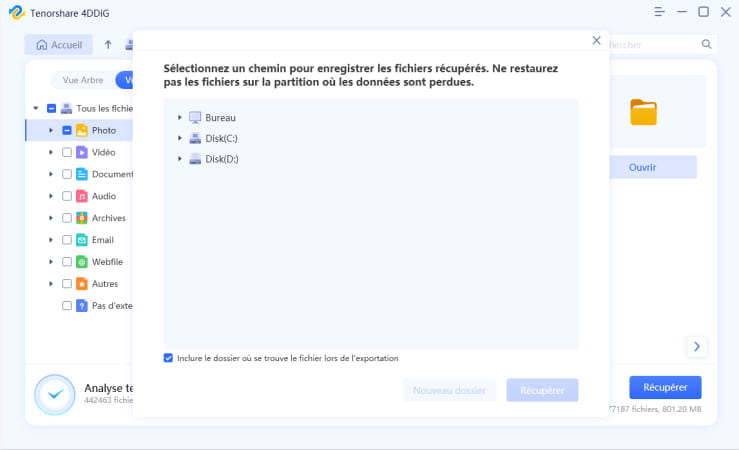
Partie 3 : Comment résoudre le problème de l'impossibilité d'accéder au système de stockage de la PS4 ?
Quelles sont donc les choses que vous pouvez faire pour résoudre ce problème ? Nous vous le dirons. De la réinsertion du disque dur au formatage, nous vous présentons toutes les solutions en détail.
Solution 1 : Réinsérer le disque dur
Commençons par quelque chose de simple, car parfois les problèmes tels que ps4 pro ne peut pas accéder au stockage du système peuvent être causés par des raisons techniques telles que l'accumulation de poussière et un mauvais positionnement du disque dur. Pour résoudre ce problème, vous devez débrancher la PS4 de toutes les connexions, retirer le couvercle du disque dur, puis le disque dur lui-même. Nettoyez soigneusement le disque dur et ses ports à l'aide d'un chiffon sec, puis remettez-le en place. Remettez l'appareil sous tension et voyez si le problème est résolu.
Solution 2 : Dépanner la PS4 en mode sans échec
Le dépannage peut débarrasser votre PS4 d'erreurs telles que la PS4 ne peut pas accéder à la mémoire du système après une mise à jour. Pour lancer le dépannage en mode sans échec :
Étape 1: Branchez votre manette PS4 à votre console et appuyez sur le bouton d'alimentation de la console jusqu'à ce que vous entendiez le deuxième bip.
Étape 2: Un écran avec plusieurs options s'affiche. Cliquez sur l'option "Initialiser la PS4". Cela permettra de dépanner votre PS4 en mode sans échec et, espérons-le, de résoudre ce problème.

Solution 3 : Exécutez la commande CHKDSK
CHKDSK est indispensable lorsque vous êtes confronté à des problèmes de disque comme ps4 ne peut pas accéder au stockage du système ce-33570-8. Pour cette méthode, vous devez retirer le disque dur de la PS4 et l'insérer dans votre ordinateur. Pour l'utiliser dans ce cas, suivez les étapes ci-dessous.
Étape 1: Ouvrez l'invite de commande en la recherchant dans la barre de recherche de Windows. Sélectionnez "Exécuter en tant qu'administrateur".
Étape 2: Tapez la commande suivante : chkdsk * : /r /f. * fait référence à la lettre du lecteur.
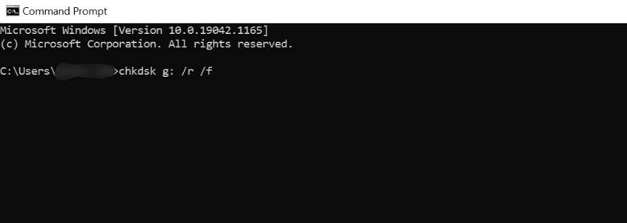
Étape 3: CHKDSK va maintenant rechercher les problèmes éventuels du disque dur et les résoudre.
Étape 4: Réinsérez le disque dur de la PS4 dans la PS4.
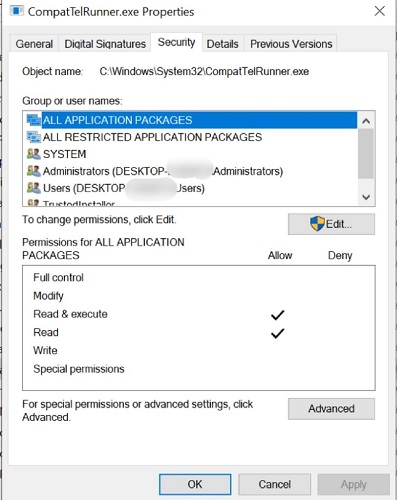
Solution 4 : Formater le disque dur
Si un disque dur corrompu ou endommagé est à l'origine de l'erreur ps4 ne peut pas accéder au stockage du système su-42477-4, vous n'avez pas d'autre choix que de formater votre disque dur. Pour le confirmer, retirez votre disque de la PS4 et insérez-le dans votre PC pour voir s'il fonctionne. Si le disque dur ne répond pas, lancez le processus de formatage. Cette opération supprimera toutes les incohérences du disque dur et le réinitialisera aux paramètres par défaut.
Solution 5 : Remplacer le disque dur interne

Si aucune des solutions ci-dessus ne peut résoudre votre erreur ps4 pro ne peut pas accéder au stockage du système, il est temps de remplacer votre disque dur car il est probablement défectueux.
Résumé
Avec tous les correctifs étonnants que nous avons mentionnés dans cet article, nous nous sommes assurés que rien n'entrave votre expérience de jeu, pas même une erreur comme ps4 slim cannot access system storage. Résolvez donc cette erreur gênante dès maintenant et si vous devez formater les données de votre disque dur, n'oubliez pas de faire appel à Tenorshare 4DDiG data recovery pour obtenir de l'aide.